Infoga fliken i Excel
I Excel har vi vanligtvis haft bandet, och i det här bandet har vi många flikar tillgängliga för att vi ska fungera smidigt. För att arbeta effektivt i Excel måste vi veta vilka funktioner som finns tillgängliga för varje flik. Nästan alla flikar är viktiga för att vara expert på excel, så i den här artikeln tar vi dig igenom fliken "INSERT" i Excel. I Excel spelar fliken "INSERT" en viktig roll för att analysera data, så i den här artikeln kommer vi att ta en titt på fliken "INSERT" i detalj.
Vad har INSERT-fliken i Excel?
Liksom alla andra flikar på menyfliksområdet INSERT-fliken har de erbjudit sina egna funktioner och verktyg. Nedan visas bilden av INSERT-fliken i Excel.

Under excel-fliken INSERT har vi flera andra grupper, och nedan finns gruppnamnen.
- Tabeller
- Illustrationer
- Tillägg
- Diagram
- Power Map
- Sparklines
- Filter
- Länkar
- Text
- Symboler
Nu får vi se vad varje grupp erbjuder oss.
# 1 - Tabeller
Detta är det viktigaste under fliken INSERT i Excel; under denna grupp har vi tre funktioner som heter "Pivottabeller i Excel, rekommenderade pivottabeller och tabell."
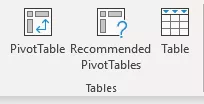
Pivottabeller är viktiga att analysera och få historien bakom stora mängder data mycket snabbt. Rekommenderade pivottabeller erbjuder bäst anpassade pivottabelldesigner för din stora datamängd, och den sista tabellen erbjuder oss att konvertera det normala dataområdet till ett "Excel Table" -format och låter oss arbeta effektivt och smidigt.
# 2 - Illustrationer
Det här alternativet har mer att göra med grafik som att infoga bilder från offline och online, infoga olika typer av former som är inbyggda, och vi kan också infoga grafik som smart konst, och slutligen kan vi lägga till en ögonblicksbild av vilket fönster som helst i detta kalkylblad.

# 3 - Tillägg
Dessa är externa tillägg tillgängliga för Excel, och du hittar dessa alternativ från Excel 20136 och framåt. Om du vill infoga externa appar från Microsoft Store kan vi också genom Mina appar infoga externa appar. Därefter har vi "Bing Maps" genom detta, och vi kan infoga Bing-kartan för att visa en geografisk representation av siffror, och med hjälp av People Graph kan vi visa representationen på ett levande sätt.

# 4 - Diagram
Om du är en berättare, bör du överväga att behärska detta eftersom alla instrumentpaneler innehåller visuella effekter och de visuella effekterna är i form av diagram. Så i den här kategorin har vi gott om inbyggda diagram att arbeta med.
Till exempel kolumndiagram i Excel, stapeldiagram i Excel, cirkeldiagram i Excel, linjediagram i Excel, spritt diagram och kombinationsdiagram i Excel.

# 5 - 3D-karta
Detta är också en del av det extra tillägget för att visualisera data bättre och mer meningsfullt för att berätta historien bättre.

# 6 - Sparklines
Har du hört talas om celltabeller i Excel? Om ja, kan vi skapa dessa celltabeller med hjälp av kategorin "Sparklines i Excel"? Vi kan infoga tre typer av celltabeller här, "Linje, kolumn och vinst / förlust."

# 7 - Filter
- Excel-filter är inte en konstig sak för dem som arbetar med excel; Om du inte känner till något annat läge för att infoga och ta bort filter för dina data, kan du använda det här verktyget (eftersom majoriteten av människorna använder genvägstangenten Ctrl + Shift + L för att infoga eller ta bort filter).
- Vi har dock ett annat verktyg som heter "Slicer", det kan vara konstigt eftersom det finns tillgängligt från och med Excel 2010 och senare. Skivaren är ett visuellt filter för att tillämpa filtret; vi måste bara klicka på den visuella knappen för att filtrera det vi behöver filtrera.

# 8 - Länkar
Om du vill skapa hyperlänkar för navigeringsändamål kan vi infoga hyperlänkar för kalkylblad, celler i det här verktyget.

# 9 - Text
Under denna kategori kan vi infoga en textruta för att skriva något, vi kan också infoga sidhuvud och sidfot i excel för kalkylbladet, och förutom detta kan vi också infoga "Smart Art, Signature Line och externt objekt också."

# 10 - Symboler
För att infoga ekvationer och symboler kan vi använda denna kategori.

Saker att komma ihåg
- Den vanligaste funktionen under INSERT-fliken är "Pivottabeller" för att analysera stora mängder data.
- Med hjälp av objektfunktionen kan vi infoga externa objekt som PDF, Word, PPT eller andra saker etc.
Rekommenderade artiklar
Detta har varit en guide till Excel Infoga fliken. Här lär vi oss vad infogar fliken som används för att infoga objekt som tabellen, illustrationer, tillägg, diagram, 3D-karta, sparklines, filter, länkar, etc, och nedladdningsbara Excel-mallar. Du kan lära dig mer om excel från följande artiklar -
- Infoga bock i Excel
- Vridbord från flera ark
- Infoga skivor i Excel
- Infoga rad i Excel









